Proiectarea Inlay-ului cervical
În Medit ClinicCAD, utilizatorii pot crea inlay-uri pentru tratarea abraziunilor cervicale; noi le numim „inlay-uri cervicale”.
🔎Sfat
Există mai multe motive pentru care inlay-urile pot fi mai avantajoase decât plombele din rășină:
legătură mai sigură în zonele cu pierdere cervicală extinsă
mai puțină decolorare în timp
mai durabile decât plombele tradiționale
ușurează și scurtează procesul de tratament
Designul final al unui inlay cervical include trei componente: un inlay, un ghid de fixare și o prindere a ghidului de fixare.
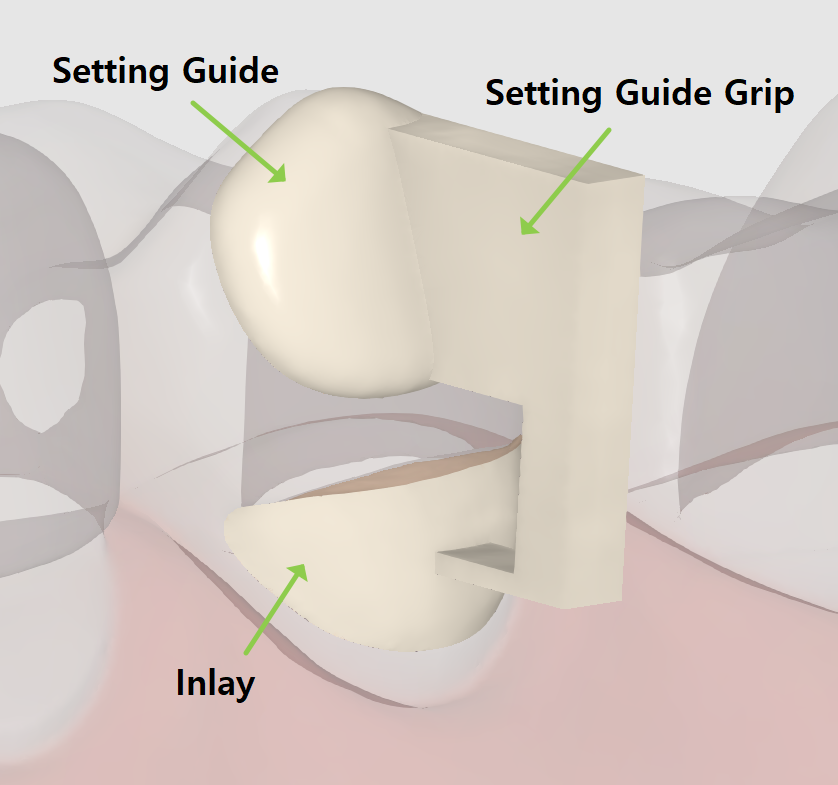
Ghidul de setare și mânerul sunt concepute pentru a ajuta la plasarea restaurării și pot fi ușor îndepărtate după aceea. Ghidul de setare este un element obligatoriu care este creat automat la aproximativ 1 sau 2 mm de zona de abraziune. Dacă este necesar, utilizatorii îl pot modifica prin editarea marginii sale. Prinderea ghidului de setare este opțională și poate fi adăugată la etapa finală.
Fluxul de lucru al inlay-ului cervical include doar 2 pași: Margine & Traiectorie de inserție → Design final.
Pentru început, înregistrează inlay-ul ca „Sub-structură offset” în formularul Medit Link. Apoi, rulează aplicația și selectează modulul Date pregătite.
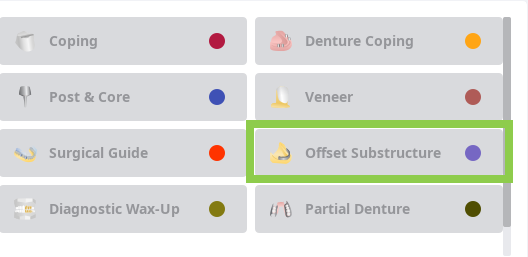
În primul pas, trasează o margine pentru incrustație utilizând instrumentul „Creare automată” sau „Creare manuală”.
„Creare automată” trasează o margine pe baza unui punct pe care s-a făcut clic; „Creare manuală” trasează o margine pe baza mai multor puncte.
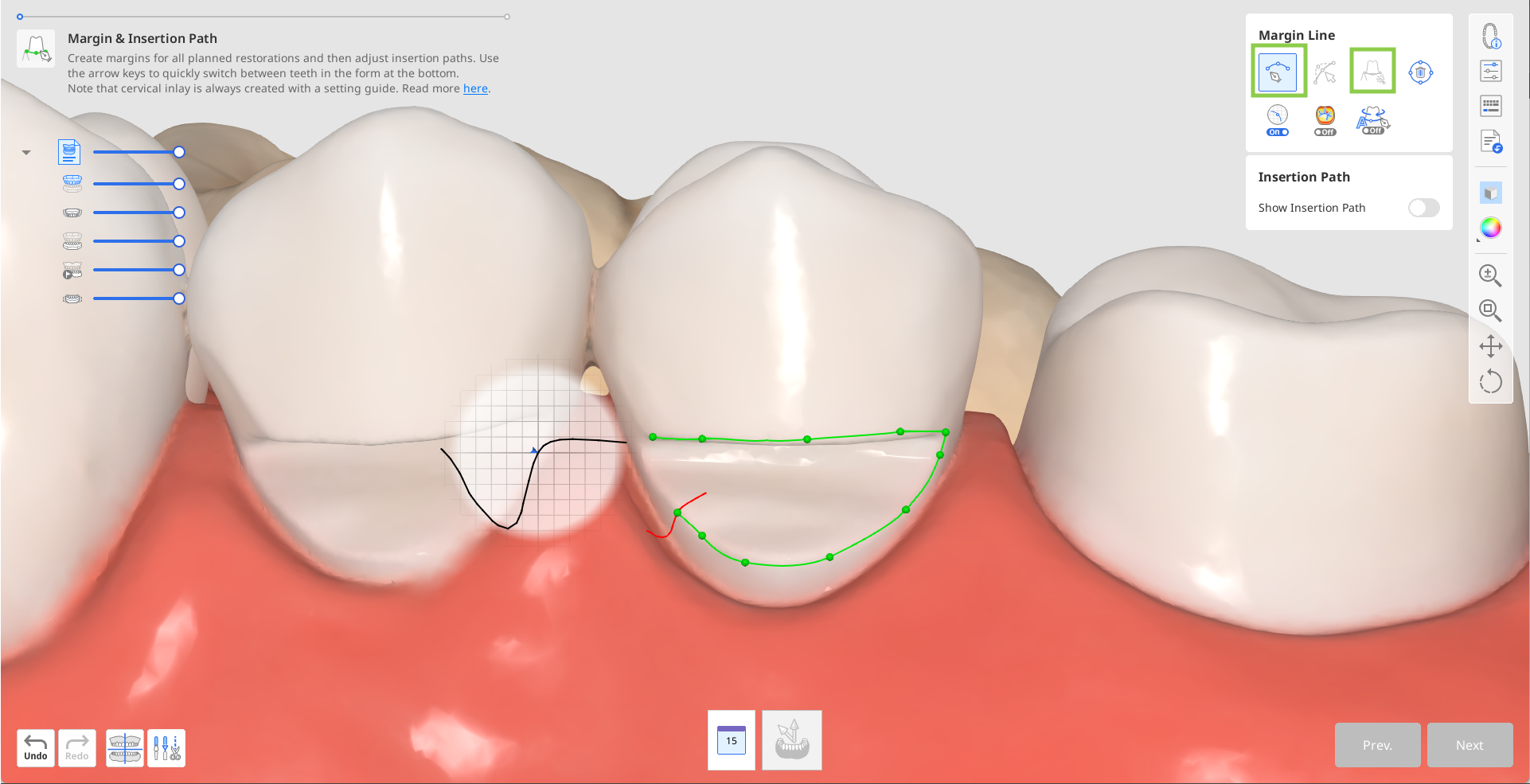
Marginea ghidului de setare va fi creată automat.
Dacă crearea automată eșuează, trasează manual marginea ghidului de setare, lăsând aproximativ 1 sau 2 mm între cele două.
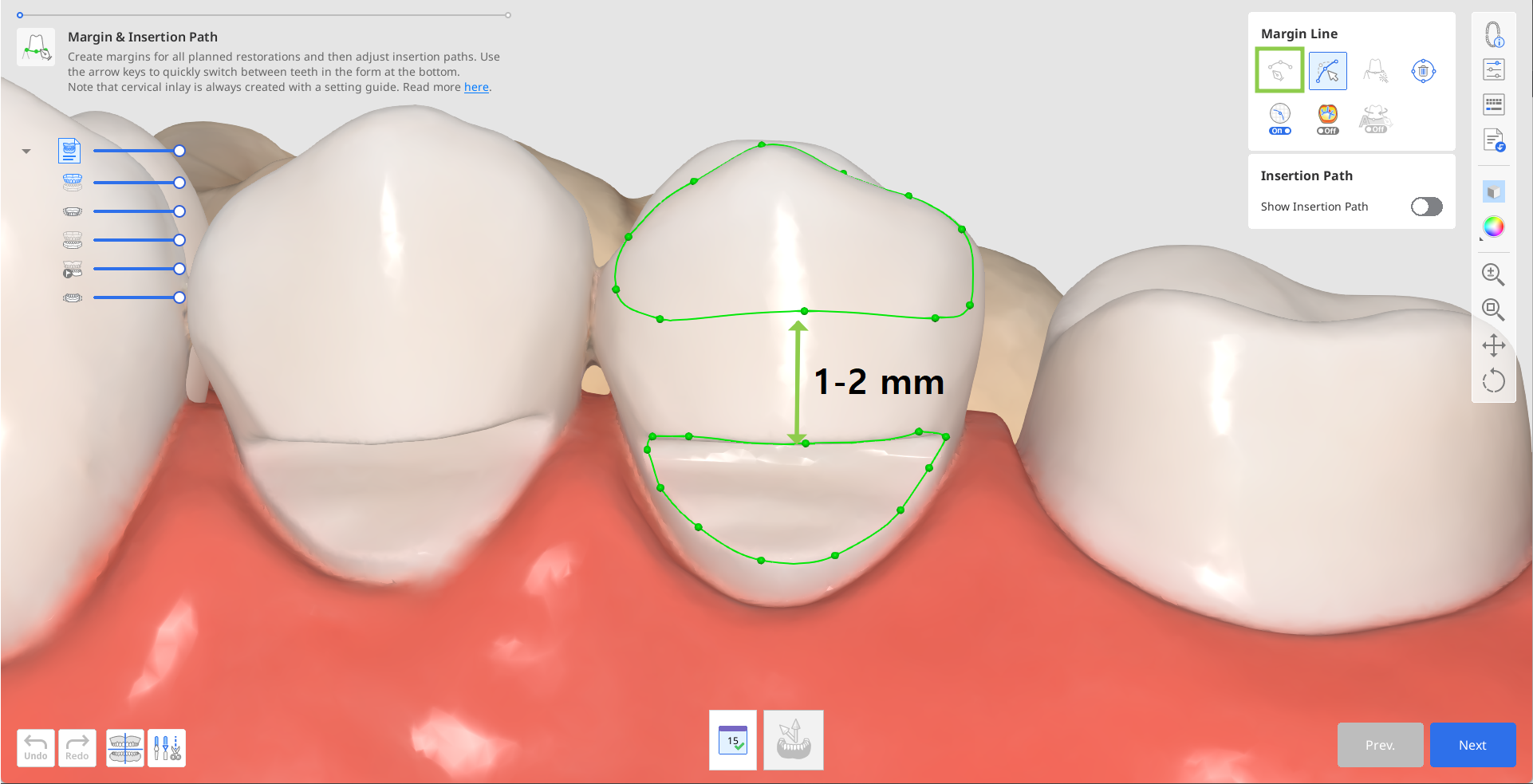
Dacă este necesar, editează marginile create cu ajutorul instrumentului „Editează”. Utilizează celelalte instrumente de linie marginală furnizate pentru a te ajuta să creezi o margine mai precisă.
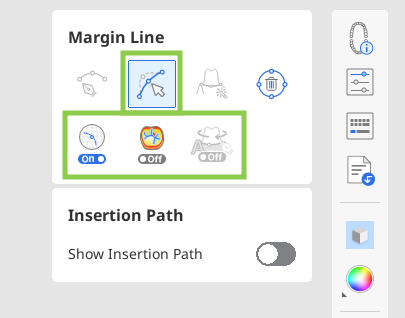
🔎Sfat
Atunci când editezi, ține apăsată tasta Ctrl/Command și trage mouse-ul pentru a face corecții mici rapid cu mâna liberă.
După ce marginile sunt create, va apărea săgeata traiectorii de inserție. Ajustează-l să fie orientat spre tine, trăgându-l cu mouse-ul și făcând clic pe „Următorul”.
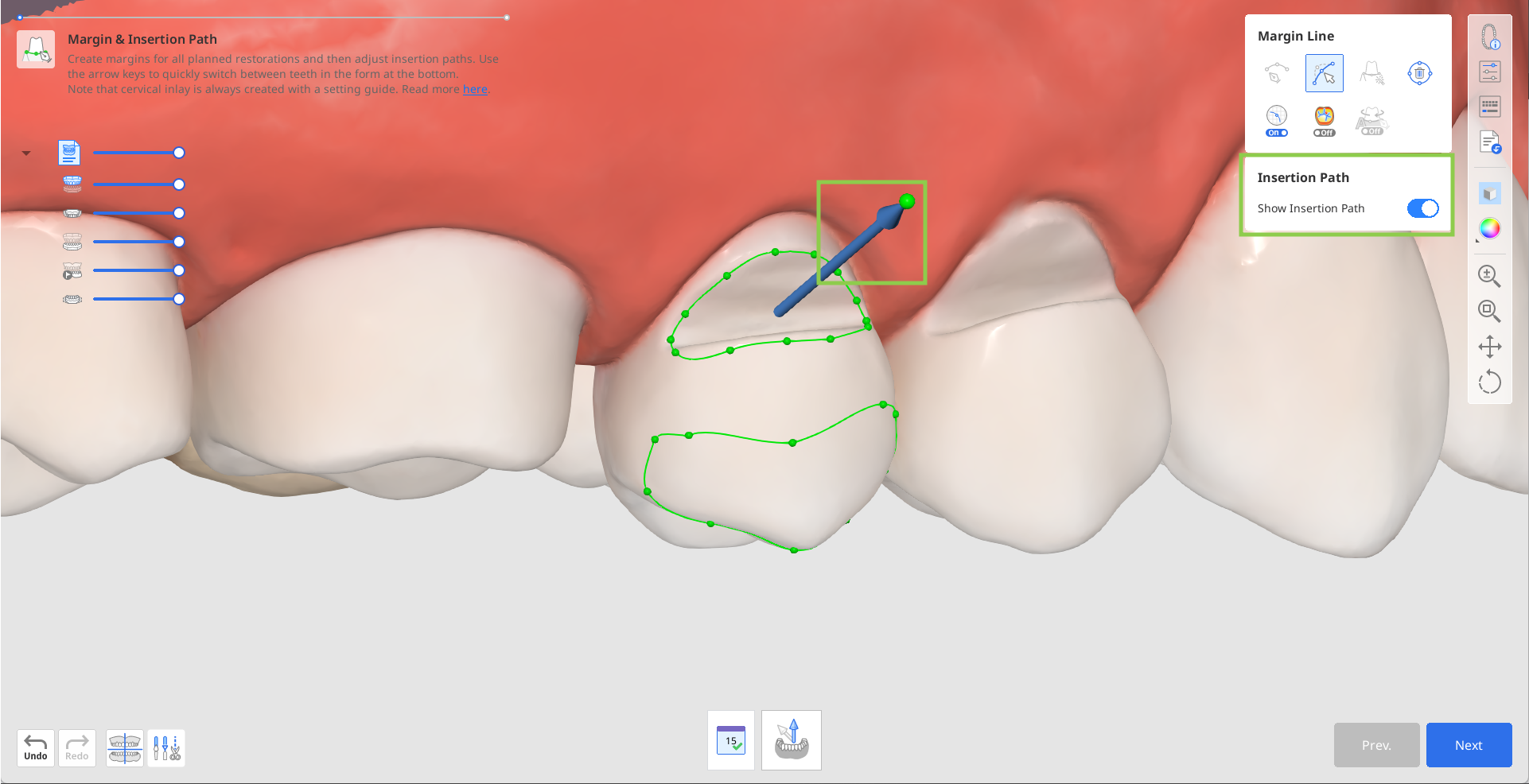
Alternativ, poți roti datele 3D și să faci clic pe „Setează săgeata la punctul tău de vedere” în partea de jos.
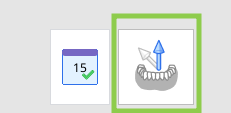
În pasul următor, poți adăuga mânerul care te va ajuta să ții modelul inlay atunci când îl fixezi. Pentru aceasta, activează „Prindere ghidaj de setare” din dreapta.
Sau poți înlocui prinderea cu suporturi mai târziu în software-ul imprimantei tale.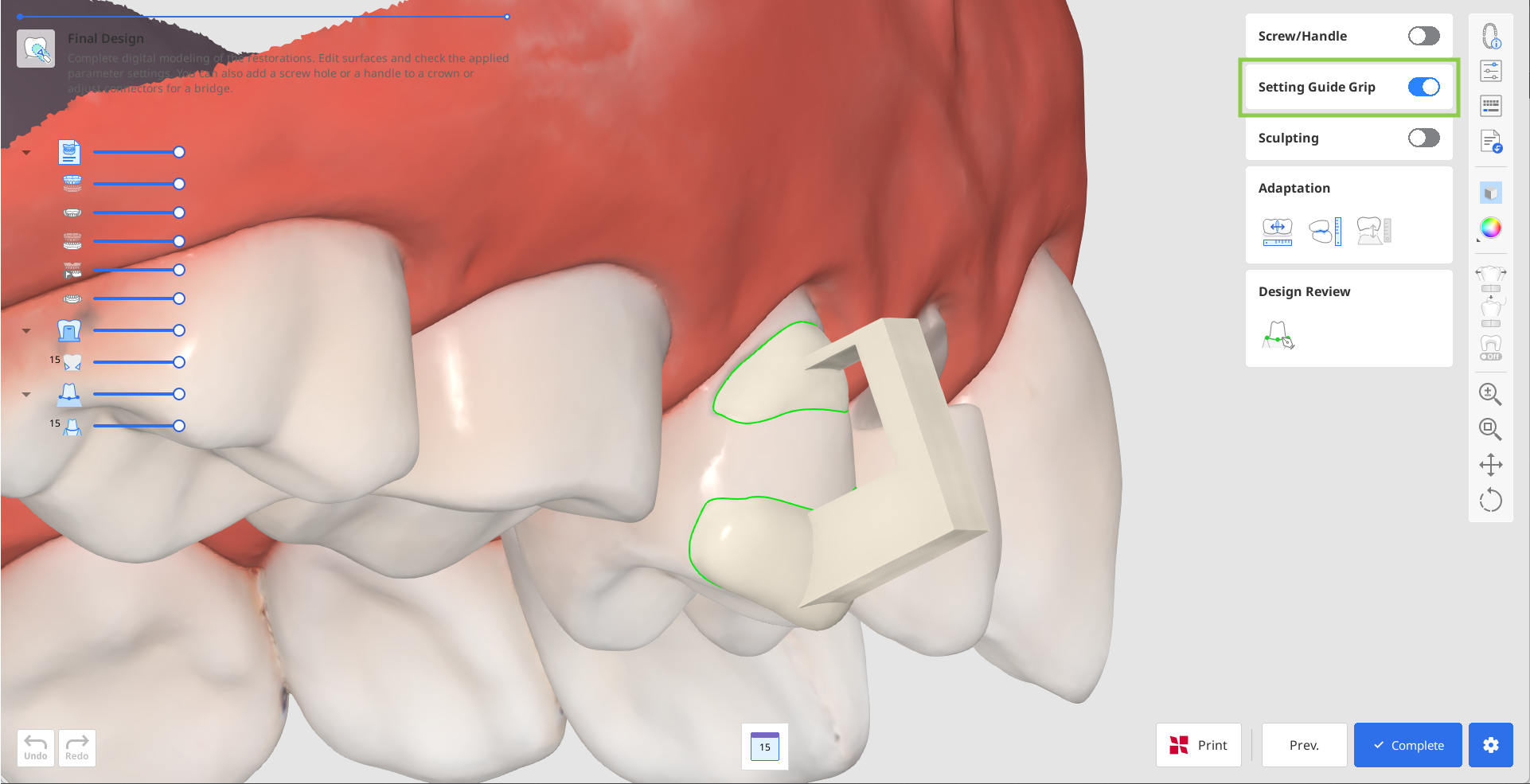
Clic pe „Termină” pentru a plăti pentru exportul modelului și pentru a-l salva la Medit Link. Aplicația va verifica de două ori cu tine crearea aderenței.
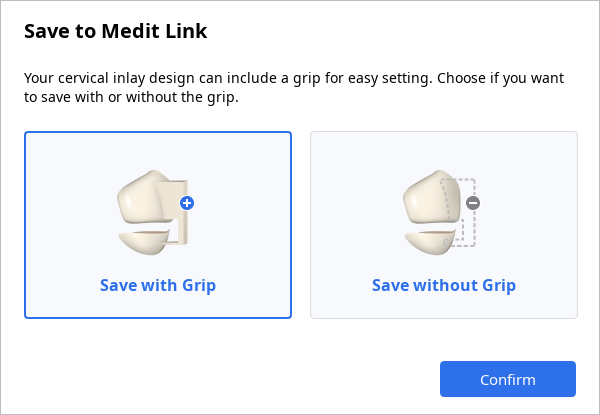
Dacă ai o imprimantă SprintRay 3D, poți transfera designul restaurării de la acest pas direct în RayWare Cloud. Pentru aceasta, utilizează „Imprimare cu SprintRay” din partea de jos și urmează instrucțiunile de pe ecran. Trebuie să ai deja un cont RayWare Cloud pentru a utiliza această funcție și să plătești pentru design înainte de a continua cu imprimarea.
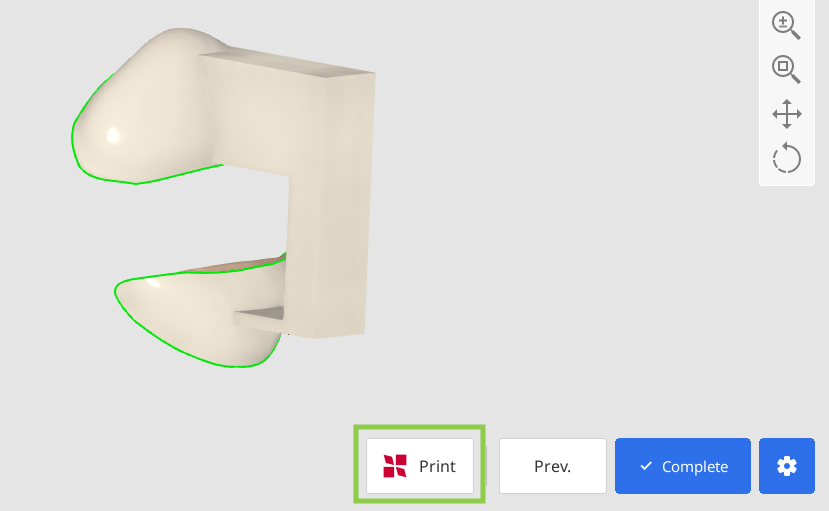
⚠️Atenție
Dacă întâmpini dificultăți în conectarea la RayWare Cloud, consultă următoarele ghiduri de depanare:
verifică conexiunea la internet
verifică datele tale de autentificare (nume de utilizator și parolă)
revizuiește proiectul de restaurare
Dacă problemele persistă, contactează asistența SprintRay.